如何阻止 Windows 11 升级
不是每个人都准备好使用 Windows 11,如果你属于那个阵营,你可以使用本教程阻止 Windows 11 升级并坚持使用 Windows 10。微软正在向所有拥有兼容 Windows 10 PC 的用户发布 Windows 11。免费升级——听起来很棒!但是,有一个问题。如果你对 Windows 11 不感兴趣,你将被迫阻止 Windows 11 升级。您可能不喜欢新的用户界面,或者某个硬件或软件不兼容。您可能只是不想切换。不管是什么原因,如果你是一个快乐的 Windows 10 用户,那么有一种方法可以在你的 PC 上阻止 Windows 11。有两种方法可以做到这一点——通过修改注册表或在 Windows 10 Pro 及更高版本上使用组策略。如何使用注册表阻止 Windows 11 升级如果您使用的是 Windows 10 家庭版(或专业版),则可以通过调整注册表来阻止 Windows 11 升级。注意:以下步骤涉及入侵注册表,这不适合胆小的人。如果您不正确地更改或调整值,可能会导致系统不稳定或无法使用。在开始之前,请备份注册表、创建还原点或进行完整备份,以便在出现问题时恢复计算机。要使用注册表阻止 Windows 升级,请使用以下步骤:点击Windows 键 + R键盘快捷键以启动“运行”对话框。键入regedit并按 OK。当注册表编辑器打开时,导航到以下路径:计算机\HKEY_LOCAL_MACHINE\SOFTWARE\Policies\Microsoft\Windows\WindowsUpdate如果您没有看到WindowsUpdate目录,请右键单击Windows 文件夹并选择New > Key并将其命名为WindowsUpdate。右键单击右窗格并选择New > DWORD (32-bit) Value。现在,将值命名为TargetReleaseVersion。双击您创建的TargetReleaseVersion值并将其值数据1并单击OK。接下来,右键单击右窗格并选择New > String Value。将字符串值命名为TargetReleaseVersionInfo。现在,您需要输入要继续使用的 Windows 10 版本。要查找您当前的版本,请按Windows 键 + R,键入winver并单击OK。出现关于 Windows屏幕,显示您的 Windows 10 版本。在本例中,它是21H2版本。现在您有了自己的 Windows 版本,返回注册表并双击TargetReleaseVersionInfo,在数值数据字段中输入您的版本号,然后单击OK。输入正确的值后,退出注册表编辑器并重新启动您的 PC。您的系统现在将阻止21H2之后的任何更新(撰写本文时的最新版本)。请注意,这不会阻止定期的每月累积更新——只是版本升级,包括 Windows 11。如果 Microsoft 发布较新版本的 Windows 10,请使用上述步骤,但为TargetReleaseVersionInfo提供新版本号。使用组策略阻止 Windows 11 升级如果您运行的是 Windows 10 专业版或更高版本,则可以使用组策略编辑器来阻止 Windows 11 升级。要通过组策略阻止升级,请使用以下步骤:按Windows 键 + R启动“运行”对话框。键入gpedit.msc并单击确定。当组策略编辑器打开时,导航到以下路径:Local Computer Policy > Computer Configuration > Administrative Templates > Windows Components > Windows Update > Windows Update for Business双击右侧面板中的选择目标功能更新版本。将其设置为已启用,然后在“功能更新的目标版本”字段中输入要保留的 Windows 10版本。在本例中,我们停留在21H2 —单击Apply和OK。关闭组策略编辑器并重新启动您的 PC。展望未来,您将获得每月累积更新,但不会获得 Windows 11 升级。升级到 Windows 11(或不升级)如果您运行的是 Windows 10 家庭版或专业版,则可以使用上述步骤阻止 Windows 11 升级。此选项也将阻止其他用户升级您的系统。并非所有拥有兼容硬件的人都已为 Windows 11 做好准备,他们希望防止意外升级。您不想早上醒来发现您的 PC 上正在运行 Windows 11。Windows 11 确实有一个大修和抛光的“类似 macOS”的用户界面。它还包括一些有趣的功能,例如改进的虚拟桌面和Android 应用程序集成,但这可能不足以影响您。因此,您可以坚持使用 Windows 10,并考虑在几年内进行升级。同样重要的是要注意,如果您试用 Windows 11 几天并且您不是粉丝,您可以选择回滚到 Windows 10。
以上是如何阻止 Windows 11 升级的详细内容。更多信息请关注PHP中文网其他相关文章!

热AI工具

Undresser.AI Undress
人工智能驱动的应用程序,用于创建逼真的裸体照片

AI Clothes Remover
用于从照片中去除衣服的在线人工智能工具。

Undress AI Tool
免费脱衣服图片

Clothoff.io
AI脱衣机

Video Face Swap
使用我们完全免费的人工智能换脸工具轻松在任何视频中换脸!

热门文章

热工具

记事本++7.3.1
好用且免费的代码编辑器

SublimeText3汉化版
中文版,非常好用

禅工作室 13.0.1
功能强大的PHP集成开发环境

Dreamweaver CS6
视觉化网页开发工具

SublimeText3 Mac版
神级代码编辑软件(SublimeText3)
 crystaldiskmark是什么软件?-crystaldiskmark如何使用?
Mar 18, 2024 pm 02:58 PM
crystaldiskmark是什么软件?-crystaldiskmark如何使用?
Mar 18, 2024 pm 02:58 PM
CrystalDiskMark是一款适用于硬盘的小型HDD基准测试工具,可以快速测量顺序和随机读/写速度。接下来就让小编为大家介绍一下CrystalDiskMark,以及crystaldiskmark如何使用吧~一、CrystalDiskMark介绍CrystalDiskMark是一款广泛使用的磁盘性能测试工具,用于评估机械硬盘和固态硬盘(SSD)的读写速度和随机I/O性能。它是一款免费的Windows应用程序,并提供用户友好的界面和各种测试模式来评估硬盘驱动器性能的不同方面,并被广泛用于硬件评
 WPS Office无法打开PPT文件怎么办-WPS Office无法打开PPT文件的解决方法
Mar 04, 2024 am 11:40 AM
WPS Office无法打开PPT文件怎么办-WPS Office无法打开PPT文件的解决方法
Mar 04, 2024 am 11:40 AM
近期有很多小伙伴咨询小编WPSOffice无法打开PPT文件怎么办,接下来就让我们一起学习一下WPSOffice无法打开PPT文件的解决方法吧,希望可以帮助到大家。1、首先打开WPSOffice,进入首页,如下图所示。2、然后在上方搜索栏输入关键词“文档修复”,然后点击打开文档修复工具,如下图所示。3、接着导入PPT文件进行修复就可以了,如下图所示。
 CrystalDiskinfo使用教程-CrystalDiskinfo是什么软件?
Mar 18, 2024 pm 04:50 PM
CrystalDiskinfo使用教程-CrystalDiskinfo是什么软件?
Mar 18, 2024 pm 04:50 PM
CrystalDiskInfo是一款用来查看电脑硬件设备的软件,在这款软件中我们可以对自己的电脑硬件进行查看,例如读取速度、传输模式以及接口等!那么除了这些功能之外,CrystalDiskInfo怎么使用,CrystalDiskInfo究竟是什么呢,下面就让小编为大家整理一下吧!一、CrystalDiskInfo的由来作为电脑主机三大件之一,固态硬盘是电脑的存储媒介,负责电脑的数据存储,一块好的固态硬盘能加快文件的读取速度,影响消费者使用体验。当消费者收到新设备时,可通过第三方软件或其他固态硬盘
 如何通过修改Windows 10注册表来提升电脑开机速度
Apr 19, 2024 am 08:01 AM
如何通过修改Windows 10注册表来提升电脑开机速度
Apr 19, 2024 am 08:01 AM
在使用Windows10操作系统的过程中,不少用户发现自家电脑开机启动耗时较长,影响了使用体验。为了优化开机速度,有人提出可通过修改系统注册表的方式来达成目的。针对这一需求,本文将深入解析如何通过合理调整Windows10注册表设置来有效提升电脑开机速度。下面一起来看看吧。操作方法1、"win+R"快捷键开启运行,输入"regedit",点击"确定"打开。2、进入到注册表编辑器之后,依次点击左侧栏中的"HKEY_CURRENT_USERSoftwareMicrosoftWindowsCurren
 Adobe Illustrator CS6怎样设置键盘增量-Adobe Illustrator CS6设置键盘增量的方法
Mar 04, 2024 pm 06:04 PM
Adobe Illustrator CS6怎样设置键盘增量-Adobe Illustrator CS6设置键盘增量的方法
Mar 04, 2024 pm 06:04 PM
很多用户办公中都在使用AdobeIllustratorCS6软件,那么你们知道AdobeIllustratorCS6怎样设置键盘增量吗?接着,小编就为大伙带来了AdobeIllustratorCS6设置键盘增量的方法,感兴趣的用户快来下文看看吧。第一步:启动AdobeIllustratorCS6软件,如下图所示。第二步:在菜单栏中,依次单击【编辑】→【首选项】→【常规】命令。第三步:弹出【键盘增量】对话框,在【键盘增量】文本框中输入需要的数字,最后单击【确定】按钮。第四步:使用快捷键【Ctrl】
 一个不兼容的软件尝试与Edge加载怎么解决?
Mar 15, 2024 pm 01:34 PM
一个不兼容的软件尝试与Edge加载怎么解决?
Mar 15, 2024 pm 01:34 PM
我们在使用Edge浏览器的时候有时候会出现不兼容的软件尝试一起加载,那么这是怎么回事?下面就让本站来为用户们来仔细的介绍一下一个不兼容的软件尝试与Edge加载怎么解决吧。 一个不兼容的软件尝试与Edge加载怎么解决 解决方案一: 开始菜单搜IE,直接用IE访问即可。 解决方案二: 注意:修改注册表可能会导致系统故障,谨慎操作。 修改注册表参数。 1、运行中输入regedit。 2、找到路径\HKEY_LOCAL_MACHINE\SOFTWARE\Policies\Micros
 photoshopcs5是什么软件?-photoshopcs5使用教程
Mar 19, 2024 am 09:04 AM
photoshopcs5是什么软件?-photoshopcs5使用教程
Mar 19, 2024 am 09:04 AM
PhotoshopCS是PhotoshopCreativeSuite的缩写,由Adobe公司出品的软件,被广泛用于平面设计和图像处理,作为新手学习PS,今天就让小编为您解答一下photoshopcs5是什么软件以及photoshopcs5使用教程。一、photoshopcs5是什么软件AdobePhotoshopCS5Extended是电影、视频和多媒体领域的专业人士,使用3D和动画的图形和Web设计人员,以及工程和科学领域的专业人士的理想选择。呈现3D图像并将它合并到2D复合图像中。轻松编辑视
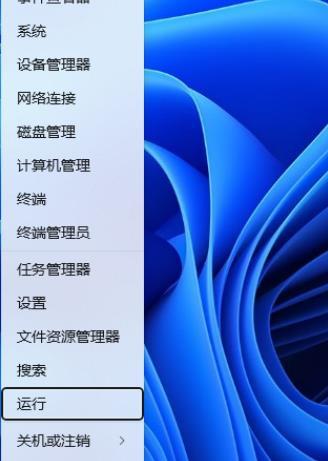 如何通过注册表编辑器在Windows 11中调整标准用户账户的UAC设置
Apr 17, 2024 pm 03:58 PM
如何通过注册表编辑器在Windows 11中调整标准用户账户的UAC设置
Apr 17, 2024 pm 03:58 PM
在Windows11操作系统中,用户账户控制(UAC)作为一种安全机制,能够有效地防止未经授权的系统更改并对潜在风险进行提示。针对那些希望通过更深层次设置来调整标准用户账户UAC行为的用户,本文将详细解释如何运用注册表编辑器这一工具,在Windows11系统中进行相应设置的变更。操作方法1、右击右下角任务栏中的"开始",选择选项列表中的"运行"。2、在弹出的运行窗口中输入"regedit",回车打开。3、接着在给出的提示窗口中,点击"是"。4、进入到注册表编辑器后,依次点击左侧栏中的"HKEY_





